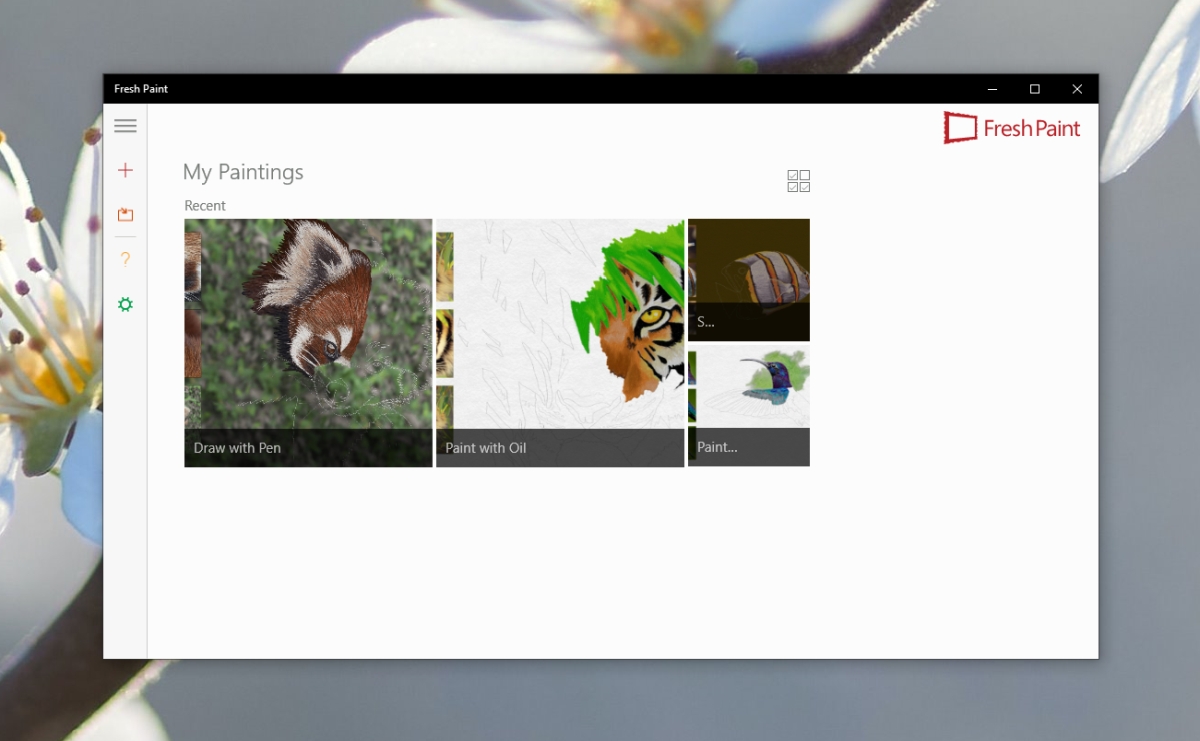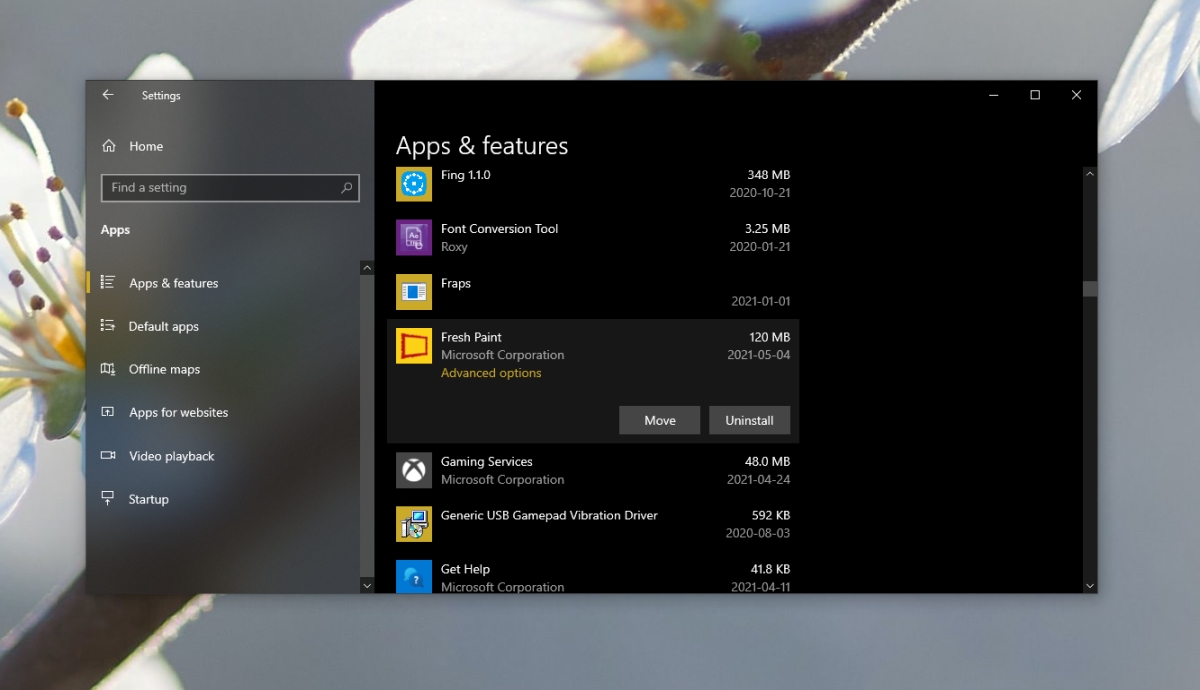Fresh Paint è un’app autonoma di Microsoft per la pittura digitale. Puoi usarlo su un sistema desktop/laptop che esegue Windows 10 e puoi usarlo su un dispositivo touch-screen come un laptop due in uno o un tablet Surface . Questa app supporta uno stilo e se utilizzi uno stilo, scoprirai che Fresh Paint ha anche un supporto a pressione per esso.
FIX: l’app Fresh Paint continua a bloccarsi
Fresh Paint è uno strumento di pittura popolare sulla piattaforma Windows 10 ed è una delle poche app rare buone e gratuite. Se hai installato l’app e continua a bloccarsi, prova le soluzioni di seguito.
1. Disinstalla e reinstalla Fresh Paint
Le app di Microsoft Store occasionalmente incontrano problemi in cui si rifiutano di essere eseguite, si bloccano o si trovano in uno stato perenne di aggiornamento. La soluzione più semplice a questi problemi è disinstallare e reinstallare l’app .
- Apri l’ app Impostazioni con la scorciatoia da tastiera Win + I.
- Vai ad Apps.
- Seleziona la scheda App e funzionalità.
- Seleziona Fresh Paint dall’elenco di app e fai clic su Disinstalla.
- Consenti all’applicazione di disinstallare e installarla di nuovo .
2. Esegui lo strumento di risoluzione dei problemi delle app di Microsoft Store
I problemi con le app di Microsoft Store sono piuttosto comuni, motivo per cui Windows 10 viene fornito con un strumento per la risoluzione dei problemi integrato per queste app . Eseguilo e sarai in grado di risolvere qualsiasi problema riscontrato da Fresh Paint.
- Apri l’ app Impostazioni con la scorciatoia da tastiera Win + I.
- Vai a Aggiornamento e sicurezza.
- Seleziona la scheda Risoluzione dei problemi.
- Scorri verso il basso e fai clic su Ulteriori strumenti per la risoluzione dei problemi.
- Seleziona lo strumento per la risoluzione dei problemi delle app di Windows Store ed eseguilo.
- Applica tutte le correzioni consigliate.
- Riavvia il sistema e apri Fresh Paint.
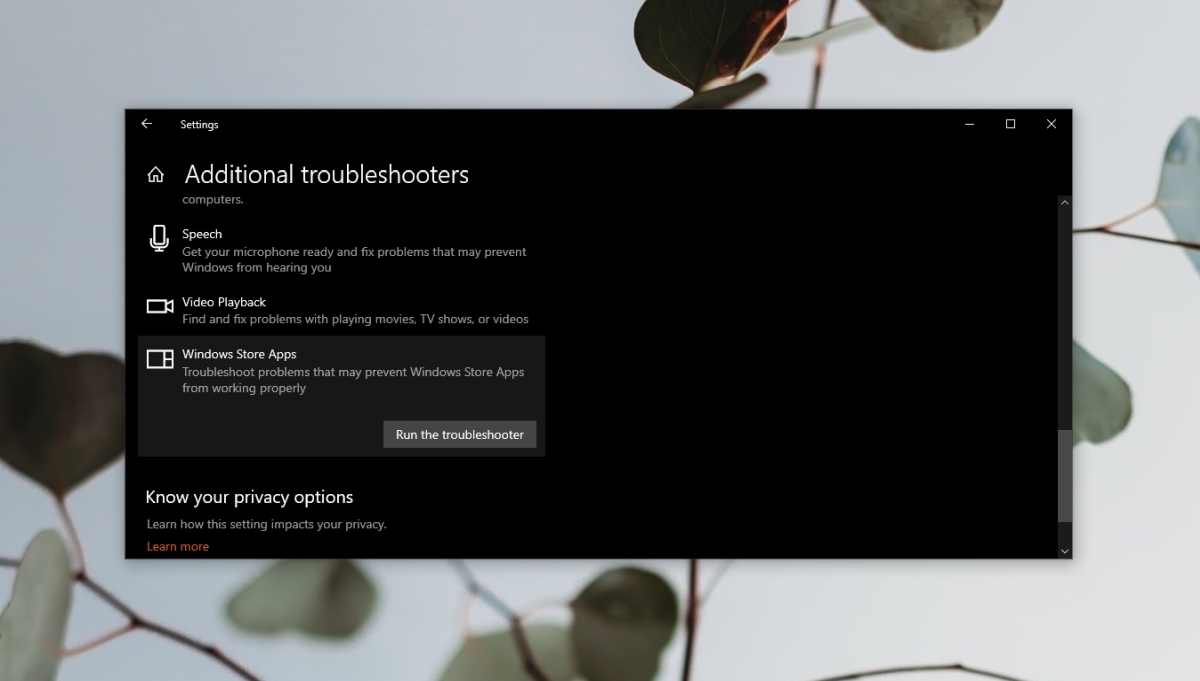
3. Reimposta Microsoft Store
Se si verifica un problema con l’app di Microsoft Store o con uno dei servizi sottostanti che utilizza, un’app dello store potrebbe non funzionare. La soluzione più semplice è ripristinare l’app di Microsoft Store.
- Apri la casella Esegui con la scorciatoia da tastiera Win + R.
- Inserisci questo comando
wsresete tocca Invio. - Si aprirà e si chiuderà una finestra del prompt dei comandi . All’apertura di Microsoft Store, l’app è stata reimpostata.
- Apri Fresh Paint.

4. Installa gli aggiornamenti di Windows 10 in sospeso
Gli aggiornamenti di Windows 10, in particolare gli aggiornamenti di sicurezza e funzionalità, impediranno ad alcune app di funzionare. Assicurati di non avere aggiornamenti in sospeso.
- Apri l’ app Impostazioni con la scorciatoia da tastiera Win + I.
- Vai a Aggiornamento e sicurezza.
- Seleziona la scheda Windows Update.
- Fai clic su Verifica la disponibilità di aggiornamenti
- Scarica e installa gli aggiornamenti disponibili.
- Riavvia il sistema (anche se non è necessario riavviare gli aggiornamenti per l’installazione).
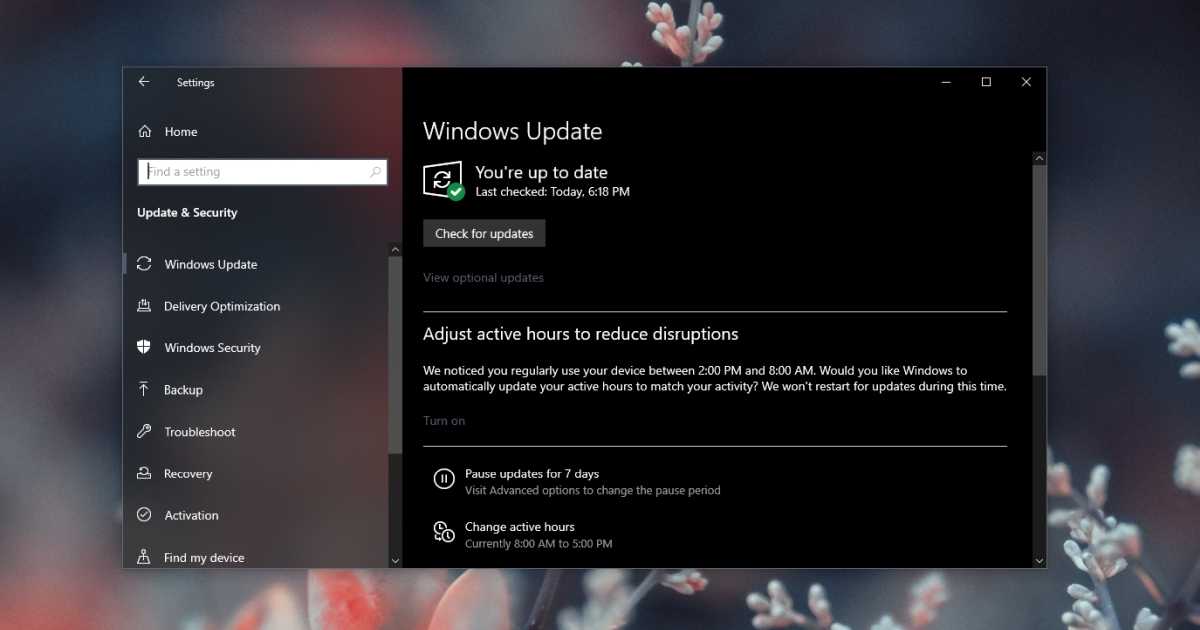
Conclusione
Fresh Paint non è l’unica app di Windows Store che incontra questo tipo di problema. Molte altre app di Windows Store e, occasionalmente, anche le app di Windows 10 avranno problemi. Vengono risolti normalmente eseguendo lo strumento di risoluzione dei problemi o reinstallando l’app.